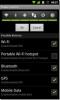A T-Mobile LG G-Slate méhsejttabletta gyökérzetének gyökere Linux rendszeren
 A G-Slate az első 4G-képes Honeycomb tabletta a T-Mobile és az LG-től. Ez az első táblagép, amely 3D képességeket kínál, beleértve a sokat beszélt 3D videofelvételt. A kétmagos Nvidia Tegra 2 processzorral együtt ez az eszköz feltétlenül megérdemli a gyökér hozzáférést, hogy felszabadítsa a vadállatot benne. Nos hiszem mi? A G-pala gyökerezik, köszönhetően az XDA-Developers fórum tagjának Chandon. Az útmutató azonban jelenleg a Linux felhasználók számára készült. További információ a G-pala gyökérzéséről az ugrás után.
A G-Slate az első 4G-képes Honeycomb tabletta a T-Mobile és az LG-től. Ez az első táblagép, amely 3D képességeket kínál, beleértve a sokat beszélt 3D videofelvételt. A kétmagos Nvidia Tegra 2 processzorral együtt ez az eszköz feltétlenül megérdemli a gyökér hozzáférést, hogy felszabadítsa a vadállatot benne. Nos hiszem mi? A G-pala gyökerezik, köszönhetően az XDA-Developers fórum tagjának Chandon. Az útmutató azonban jelenleg a Linux felhasználók számára készült. További információ a G-pala gyökérzéséről az ugrás után.
Most, hogy ez a gyökeresedési módszer Linux-specifikus, az az ext4 fájlrendszer csatlakoztatásának szükségessége. A Windows-nak nincs ext4 vagy más Linux fájlrendszer-támogatása, de vannak körülötte lehetőségek, és ha tud valamit, akkor nyugodtan kipróbálhatja az eszközöknek az első letöltési hivatkozáson található Windows verzióját használja, de csak akkor próbálja meg, ha tudja, mi vagy csinál. A Linux felhasználók számára itt van az útmutató.
Jogi nyilatkozat: Kérjük, kövesse ezt az útmutatót a saját felelősségére. Az AddictiveTips nem vállal felelősséget, ha az eszköz megsérül vagy megtörik a folyamat során.
követelmények:
- G-pala gyökér csomag
Utasítás:
- Töltse le a G-Slate gyökércsomagot, bontsa ki annak tartalmát, és helyezze a ~ / v909 mappába.
- Indítson el egy terminál ablakot, és írja be a következő parancsot:
cd ~ / v909
- Kapcsolja ki a G-Slate-t és csatlakoztassa a számítógéphez USB-n keresztül.
- Nyomja meg a táblagép mindkét hangerőszabályzó gombját, miközben lenyomva tartja, röviden nyomja meg és engedje fel a bekapcsológombot. Ezzel a G-pala APX üzemmódba kerül. Ne aggódjon, ha a táblagép ki van kapcsolva.
- A Terminál ablakban adja meg a következő parancsot:
lsusb
Ha a „0955: 7820 NVidia Corp.” -hoz hasonló kimenetet lát, a táblagép APX módban megfelelően csatlakozik.
- Most adja meg egyenként a következő parancsokat a Terminál ablakban:
./nvflash --bl bootloader.bin --getpartitiontable ptable.txt. ./nvflash -r - 8.rendszer-orig.img
Légy türelmes, míg a második parancs 400 MB adatot másol.
- Az adatok másolása után folytassa az alábbi parancsok beírásával:
cp system-orig.img system.img. mkdir rendszer. sudo mount -o loop system.img rendszer. sudo cp su rendszer / bin. sudo chmod 4755 rendszer / bin / su. sudo cp Superuser.apk rendszer / alkalmazás. umount rendszer. ./nvflash -r - download 8 system.img
- Most várjon újra türelmesen, mivel az adatok másolásra kerülnek a táblagépre, és a másolás után adja meg ezt az utolsó parancsot a Terminálon:
./nvflash -r –sync
- Végül indítsa újra a táblagépet a SIM-kártya fedelének alatti reset gomb megnyomásával.
Ha helyesen hajtja végre, indítsa be az operációs rendszerbe a root hozzáféréssel. Az utasításokkal kapcsolatos vagy egyéb kérdésekkel kapcsolatban vegye fel a kapcsolatot a fejlesztővel fórumszál az XDA-fejlesztőknél.
Keresés
Legutóbbi Hozzászólások
Android 4.0.4 ICS hivatalos szivárgás a Sprint Nexus S 4G számára [Letöltés és telepítés]
A Nexus S 4G kap ICS 4.0.4-et. Ahol a Nexus S gyorsan megkapta az I...
Google Docs Androidra
A Google webalapú dokumentumszolgáltatásának várt hivatalos alkalma...
Telepítse az Android 2.3 Mézeskalács Redux b1 ROM-ot a HTC Desire-re
Korábban hoztuk neked az Android 2.3 mézeskalács készüléket a HTC D...

![Android 4.0.4 ICS hivatalos szivárgás a Sprint Nexus S 4G számára [Letöltés és telepítés]](/f/de57ef86f2c3eeabfbe53b9ef0a2a67f.jpg?width=680&height=100)